Cara Menggunakan Generator AI-Video Google Vids di Google Workspace
Diterbitkan: 2025-01-03AI (Kecerdasan Buatan) secara perlahan mendukung segala sesuatu yang kita lakukan, terutama pekerjaan online kita. Mulai dari membantu kami membuat kalimat bermakna untuk artikel kami hingga membuat lagu dan bahkan membuat video sinematik, AI dapat melakukan semuanya. Tentu saja, hasilnya mungkin belum optimal saat ini, namun akan menjadi lebih baik seiring berkembangnya AI. Google, raksasa teknologi, merilis alat pembuat video AI yang disebut Google Vids di Google Workspace yang memungkinkan pengguna membuat video menggunakan perintah teks di Gemini. Anda dapat menggunakan Google Vids untuk menghasilkan materi pemasaran, promosi penjualan, atau presentasi menarik lainnya hanya dengan beberapa masukan teks sederhana.
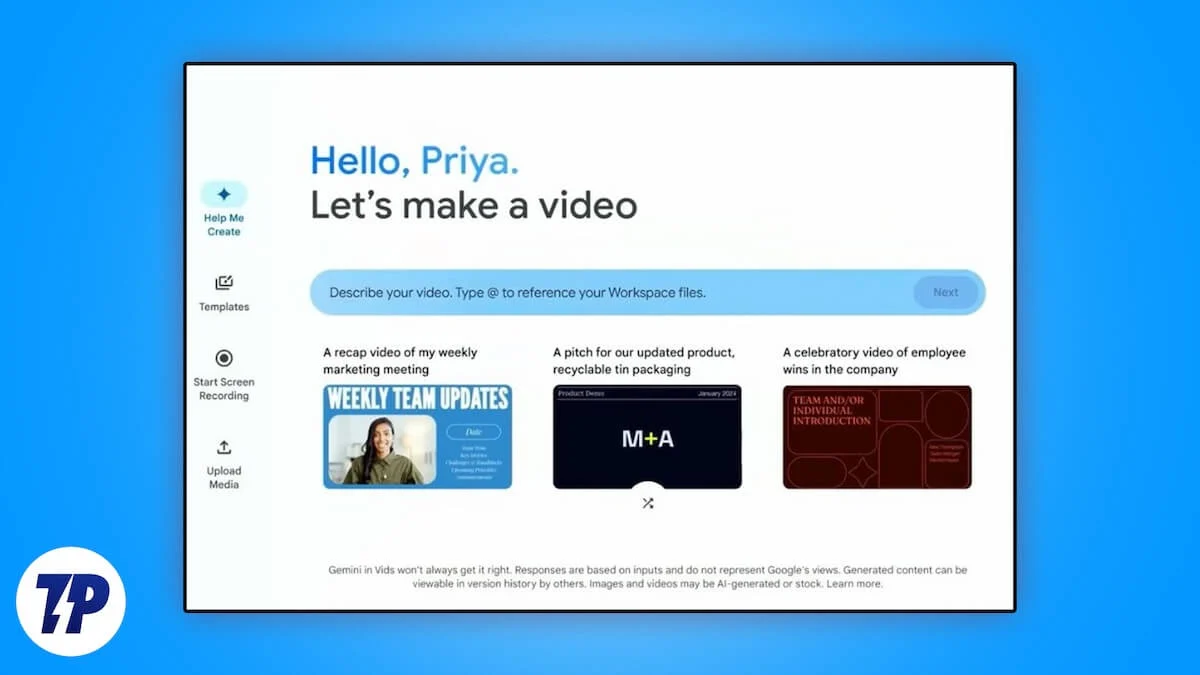
Tidak semuanya dihasilkan oleh AI, karena Anda juga memiliki opsi untuk mengunggah media, melakukan sulih suara, atau menggunakan konten stok dari perpustakaan Google untuk membuat video Anda menarik dan memberikan sentuhan pribadi. Dalam panduan ini, kami akan berbagi dengan Anda semua detail yang perlu Anda ketahui tentang alat pembuat video AI baru untuk pengguna ruang kerja, yang disebut Google Vids. Karena itu, mari kita langsung membahasnya.
Daftar isi
Apa sajakah fitur Google Video?
Google Vids adalah alat AI yang memanfaatkan Google Gemini untuk membantu pengguna membuat, menulis, memproduksi, mengedit, dan berkolaborasi pada video, karena terintegrasi dengan semua alat Workspace Anda yang lain, seperti Google Dokumen, Slide, atau Spreadsheet. Ada beberapa opsi berbeda yang dapat dipilih pengguna untuk menghasilkan video menggunakan Google Vids. Misalnya, Anda dapat memilih opsi “bantu saya membuat” Gemini untuk membuat video menggunakan perintah atau mulai menggunakan salah satu dari 50 templat yang tersedia. Anda juga mendapatkan opsi untuk mengunggah media dan konten Anda dari Google Drive dan merekam video, audio, atau layar, atau menggunakan kombinasi untuk menghasilkan video menggunakan Google Vids.
Google Vids tersedia untuk pemegang akun yang tercantum di bawah.
- Akun kerja:
- Standar Bisnis
- Bisnis Ditambah
- Penting
- Esensi Perusahaan
- Esensi Perusahaan Plus
- Standar Perusahaan
- Perusahaan Ditambah
- Perusahaan Gemini
- Bisnis Gemini
- Lab Google Workspace
- Akun sekolah:
- Google Workspace untuk Pendidikan Plus
- Pendidikan Gemini
- Premium Pendidikan Gemini
- Akun pribadi:
- Lab Google Workspace
Membuat video menggunakan Google Vids diklaim semudah menyatukan Slide. Dengan sejumlah sulih suara, templat, dan konten AI yang terdengar profesional, Anda akan dapat membuat video Anda menarik. Teleprompter bergulir atau membaca bersama memungkinkan Anda dengan percaya diri mengatakan apa yang Anda inginkan dan merinci setiap aspek produk Anda kepada audiens Anda. Google Vids tersedia dalam bahasa lokal pengguna, selain beberapa fitur AI.
Keterbatasan Google Video
Berikut beberapa batasan Google Vids yang harus Anda waspadai:
- Penting untuk dicatat bahwa beberapa fitur AI, seperti “bantu saya berkreasi”, teleprompter baca bersama, dan sulih suara AI, saat ini hanya tersedia dalam bahasa Inggris.
- Beberapa akun yang disebutkan di atas akan memiliki akses ke fitur AI generatif untuk jangka waktu terbatas.
- Video yang dibuat menggunakan Google Vids memiliki durasi maksimum 10 menit, yang biasanya lebih dari cukup kecuali Anda mencoba membuat film.
- Google Vids mendukung versi terbaru Google Chrome, Firefox, dan Microsoft Edge; Anda tidak akan dapat mengedit atau mengomentari Google Vids di browser Safari.
- Google Vids, untuk saat ini, tidak mendukung pembuatan video vertikal.
- Pembuatan video hanya didukung di desktop untuk saat ini.
Bagaimana cara menggunakan Google Vids untuk membuat video?
Saat Anda mengakses Google Vids, Anda akan memiliki empat opsi untuk memulai:

- Bantu saya menulis : Anda dapat menggunakan Gemini AI untuk memasukkan perintah teks dan membuat video.
- Templat : Buat video Anda berdasarkan templat yang ditawarkan oleh Google Vids.
- Rekam : Anda dapat menggunakan rekaman video, rekaman layar, atau rekaman audio Anda sendiri untuk digunakan pada video.
- Unggah : Anda dapat membuat video dengan mengunggah narasi audio atau rekaman video lengkap.
Mari kita lihat masing-masing opsi satu per satu.
1. Buat video menggunakan Gemini AI, Bantu saya membuat
- Kunjungi situs web Google Vids di browser Anda.
- Pilih “ Bantu saya menulis ” dari bilah kiri jika opsi tersebut belum dipilih.
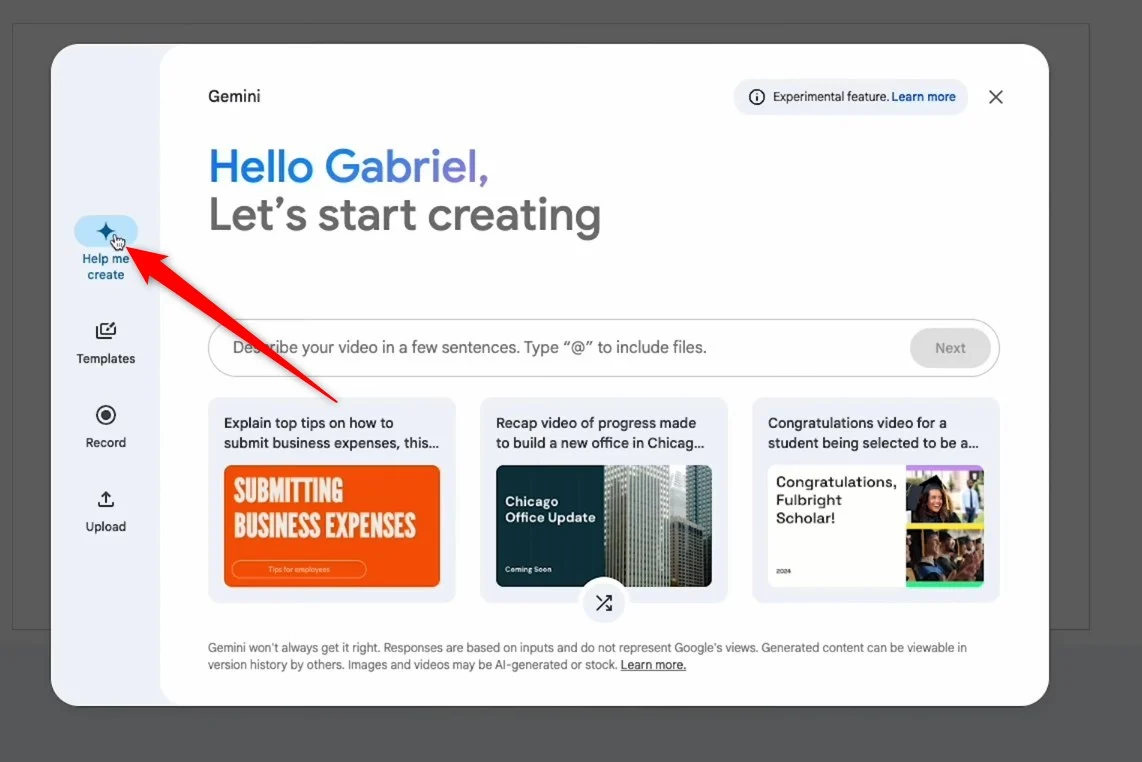
- Di tengah halaman, Anda akan melihat kotak teks yang meminta Anda untuk “ Jelaskan video Anda dalam beberapa kalimat. Ketik “@” untuk memasukkan file ” Anda perlu mengetikkan prompt Anda. Pastikan Anda menyertakan informasi seperti penonton, hal-hal yang ingin disertakan, dan nuansa video.
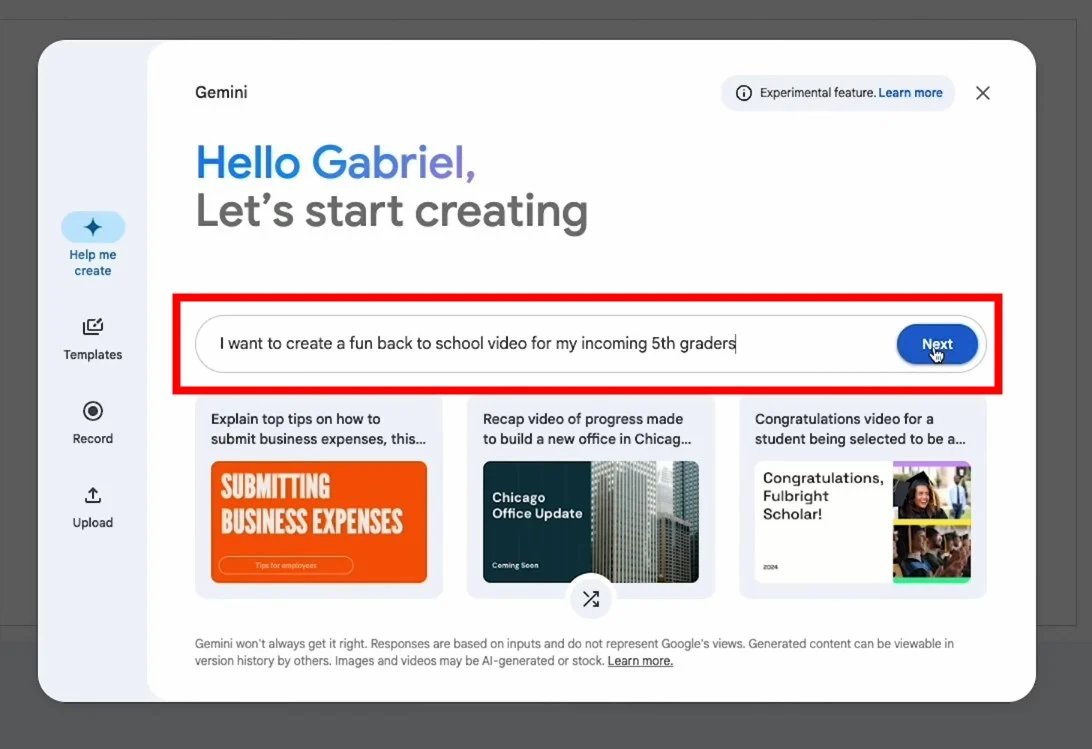
- Jika Anda kehabisan ide, Anda dapat menggunakan tombol Acak di bawah kotak teks untuk menghasilkan ide baru.
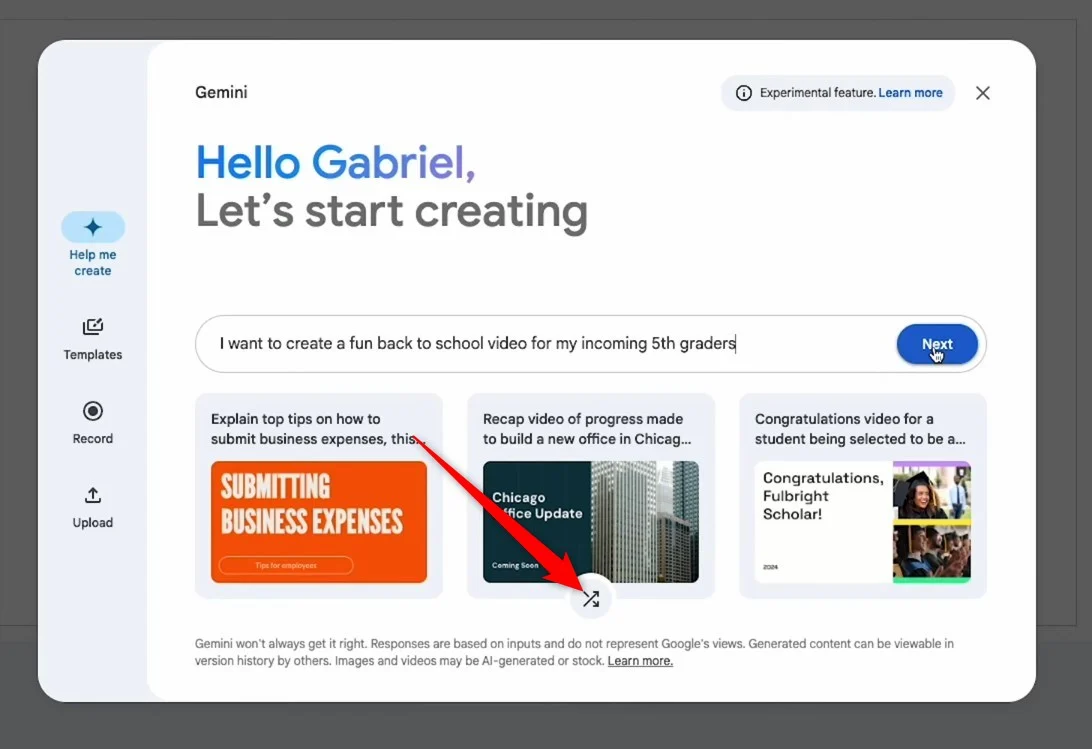
- Setelah Anda puas dengan perintah yang Anda berikan, tekan Berikutnya .
- Anda akan disajikan dengan beberapa slide, yang dapat Anda edit berdasarkan keinginan Anda atau tulis ulang perintah untuk menghasilkan kerangka baru. Klik Berikutnya .

- Anda akan melihat beberapa templat desain untuk dipilih.

- Pilih salah satu dan klik Buat video draf .
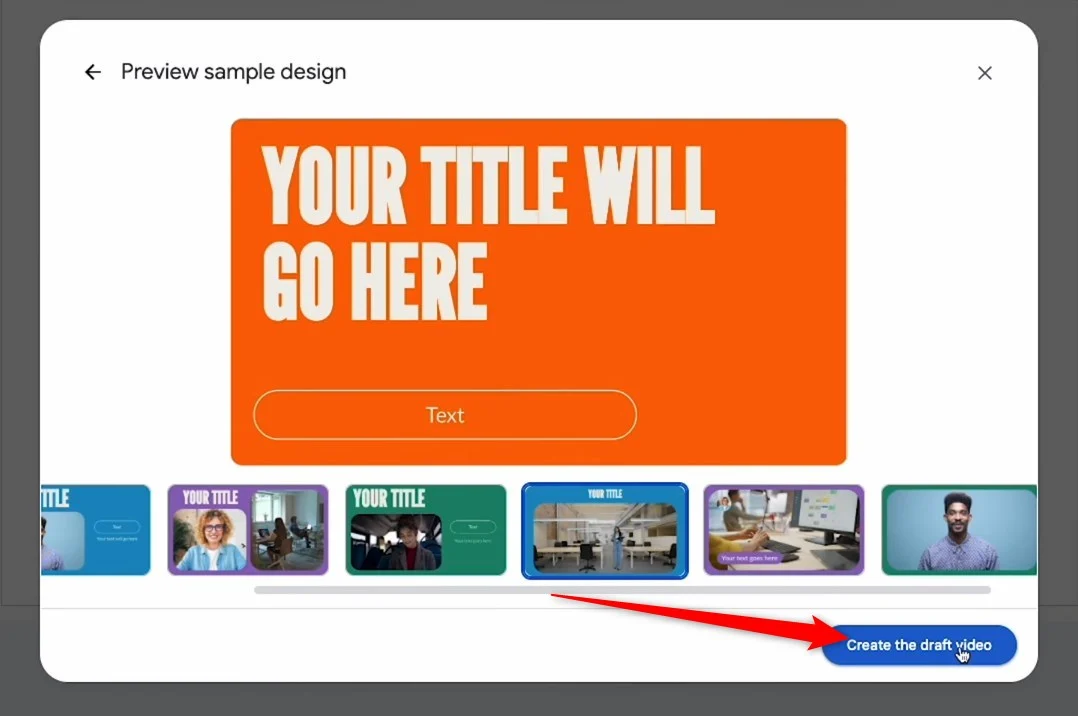
- Video Anda akan dibuat, dan Anda selanjutnya dapat menambahkan atau menyesuaikan elemen sesuai kebutuhan.
2. Gunakan templat
- Luncurkan Google Vids di browser Anda.
- Dari sisi kiri, klik Templat .
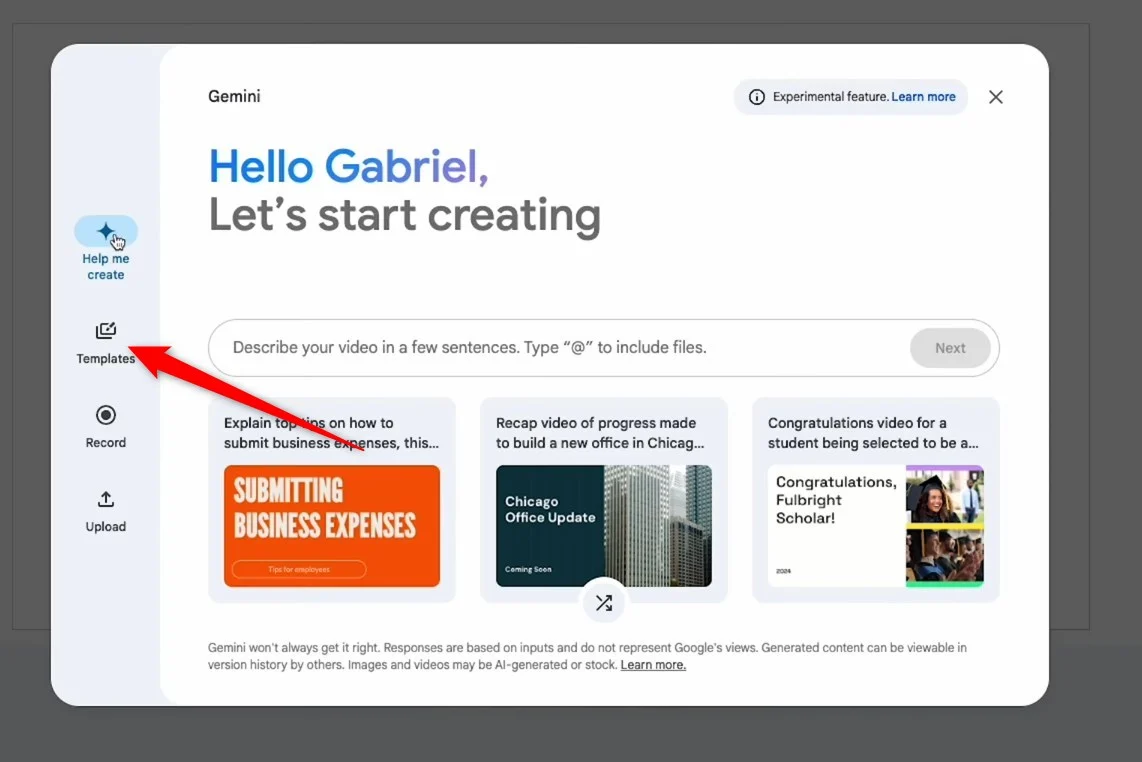
- Pilih templat dari 50 opsi yang tersedia .
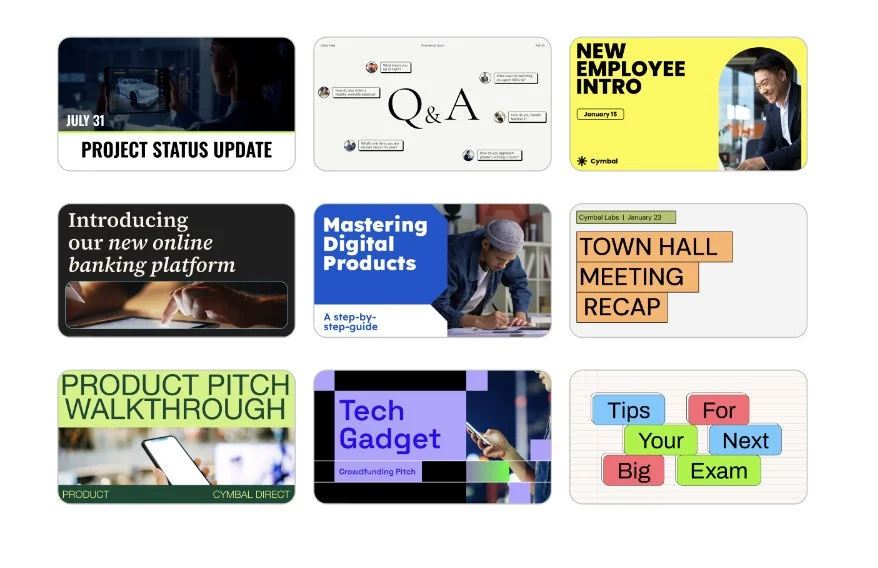
- Anda dapat memilih untuk memasukkan template ke dalam satu adegan atau semua adegan.
- Anda dapat memilih untuk mengubah latar belakang adegan Anda dengan menavigasi ke Scene > Background > klik kanan pada Canvas dan pilih Background .
3. Rekam video
- Luncurkan Google Vids di browser Anda.
- Pilih Rekam dari sidebar kiri jendela Gemini.
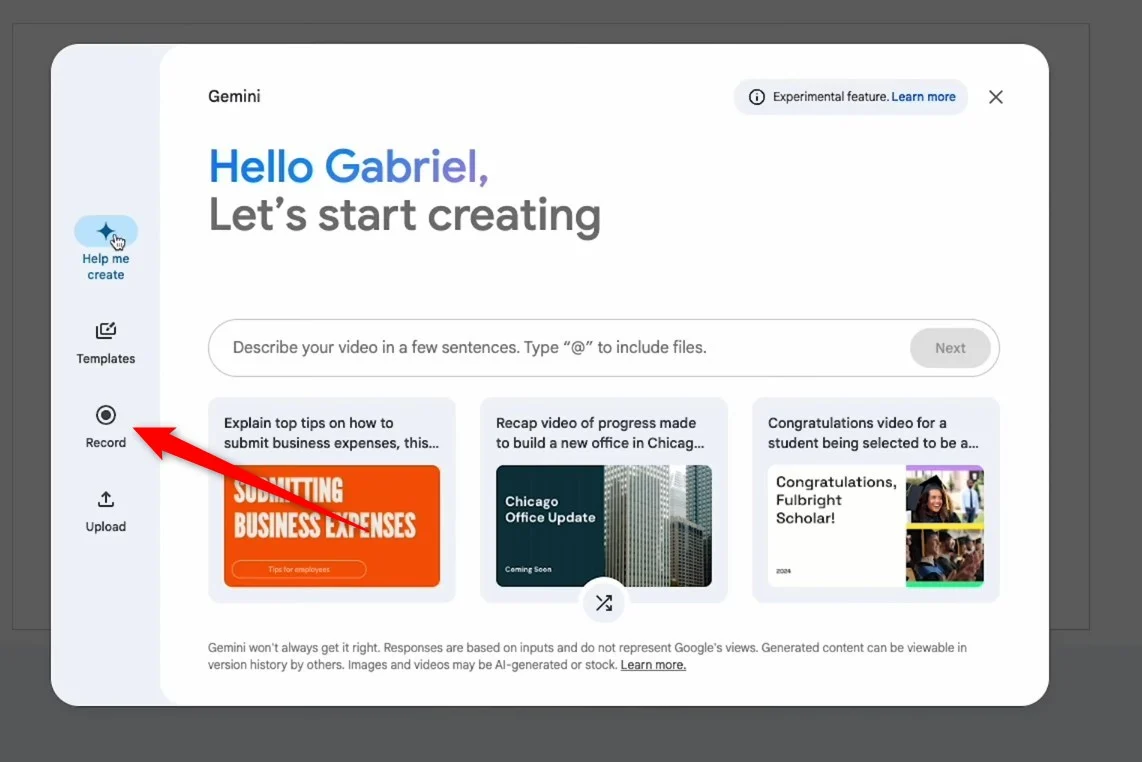
- Klik Rekam sekarang lalu pilih Mulai .
- Jika Anda puas dengan rekaman Anda, Anda perlu mengklik Sisipkan . Jika ingin mencoba lagi, Anda bisa klik Restart .
- Setelah rekaman Anda ditambahkan, Anda dapat menyesuaikannya sesuai kebutuhan Anda.
4. Unggah konten Anda sendiri
- Buka situs web Google Vids di browser Anda.
- Pilih Unggah dari sidebar kiri.
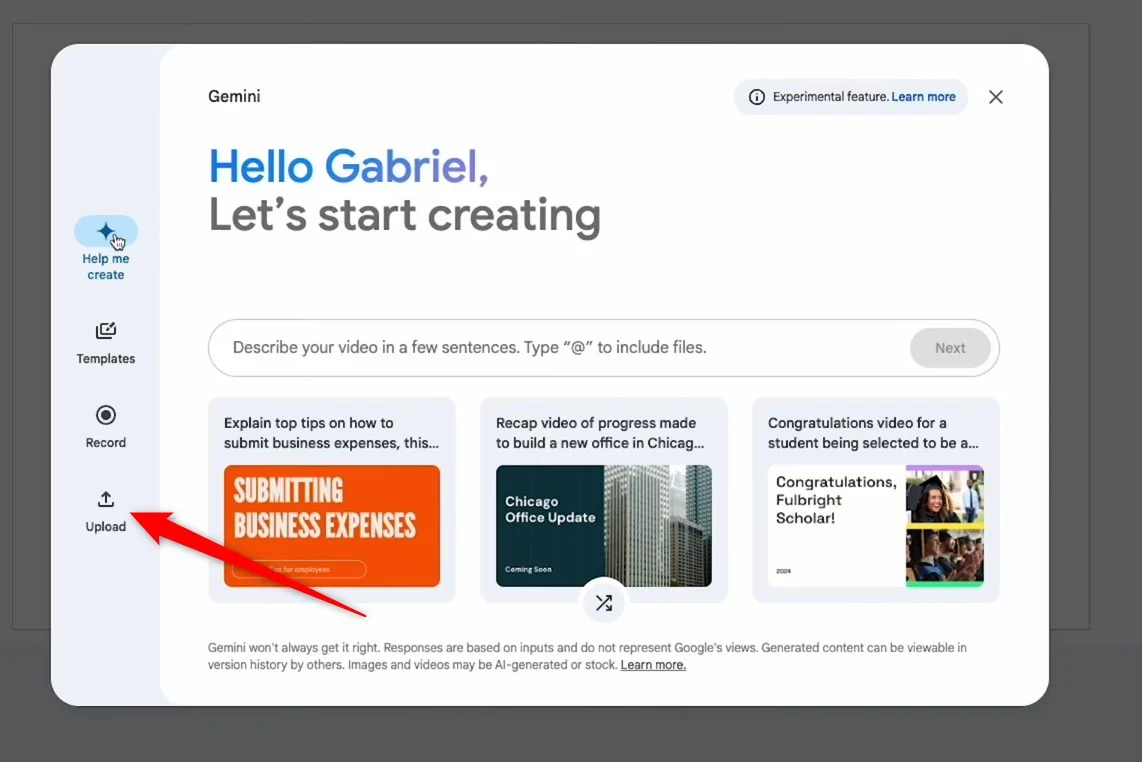
- Klik Telusuri Komputer , dan unggah file yang ingin Anda gunakan untuk memulai.
- Saat video Anda ditambahkan, Anda dapat menyesuaikannya lebih lanjut.
Elemen apa yang bisa disesuaikan?
- Anda dapat merekam narasi atau klip video dan menambahkannya ke video Google Vids Anda. Anda dapat menggunakan Gemini AI untuk menghasilkan narasi.
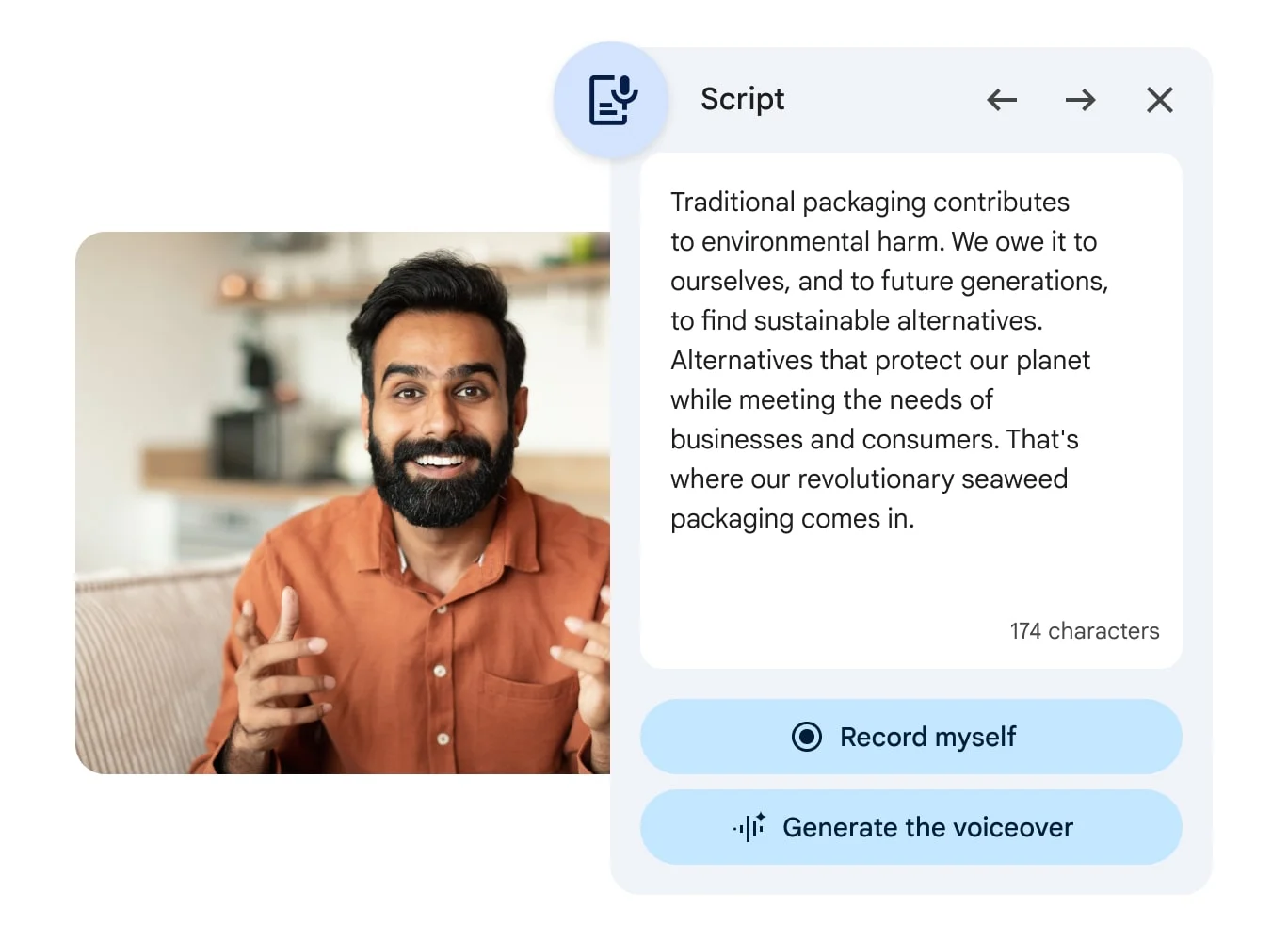
- Ada juga opsi untuk menambahkan musik dan efek suara ke video.
- Gemini AI juga dapat digunakan untuk menghasilkan gambar AI yang terkait dengan topik video untuk meningkatkan daya tarik visualnya.
- Ada galeri besar stok gambar dan klip yang dapat digunakan untuk mengedit video yang dihasilkan menggunakan Google Vids.
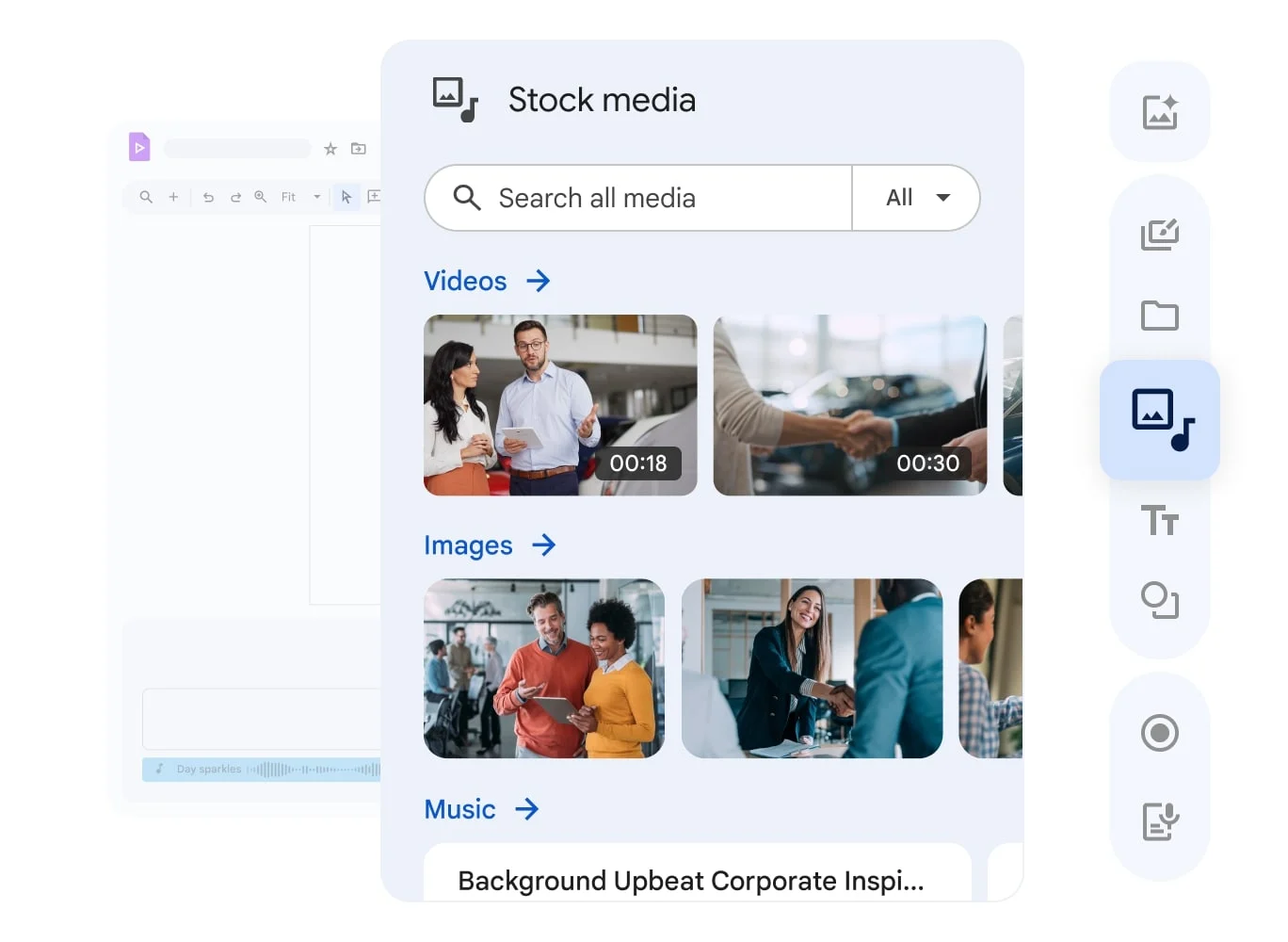
- Anda dapat menggunakan video, suara, atau media Anda dan menambahkannya ke video yang dibuat menggunakan Google Vids.
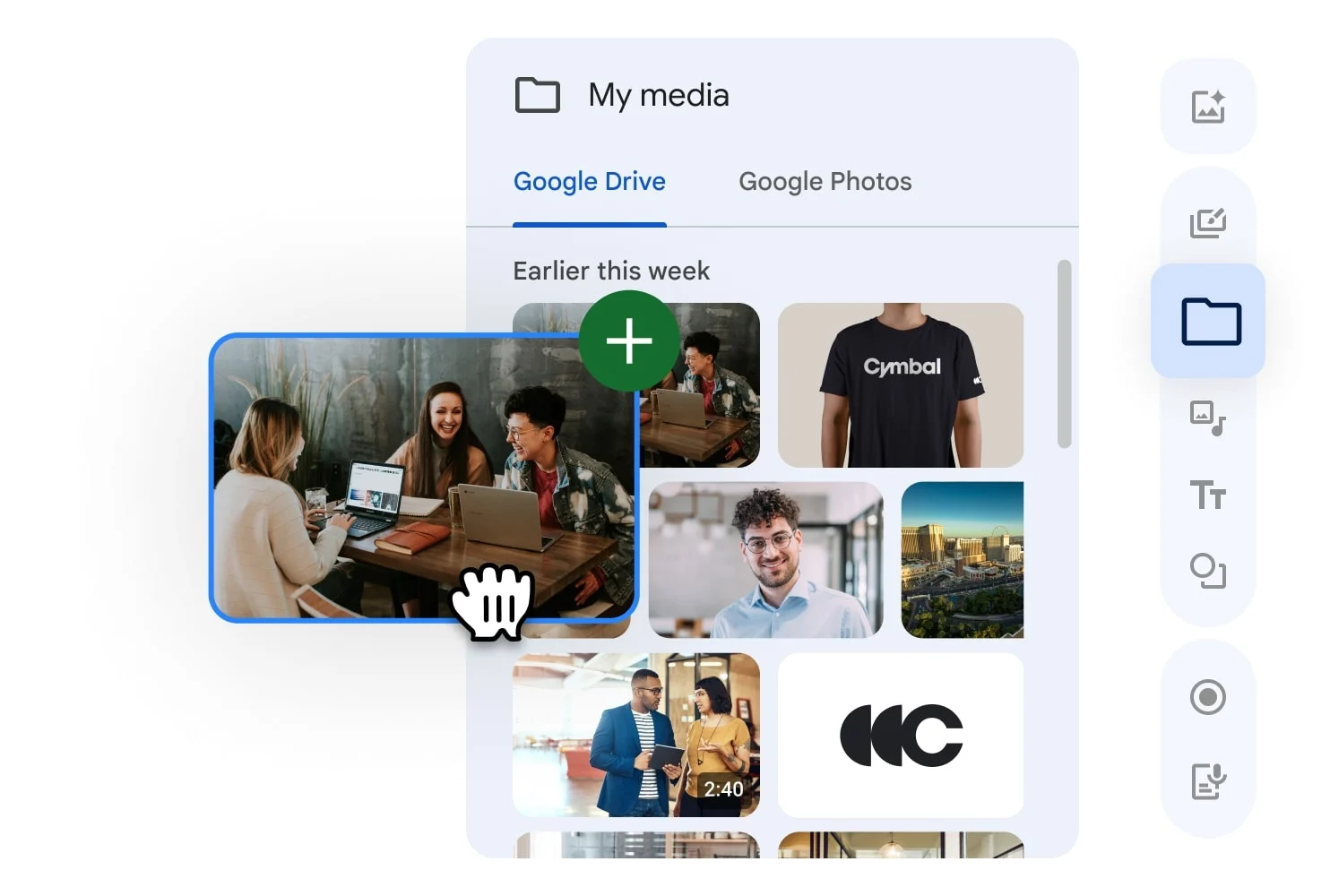
- Ada opsi untuk menambahkan teks, garis, dan bentuk untuk memberikan sentuhan menyenangkan pada video Anda.
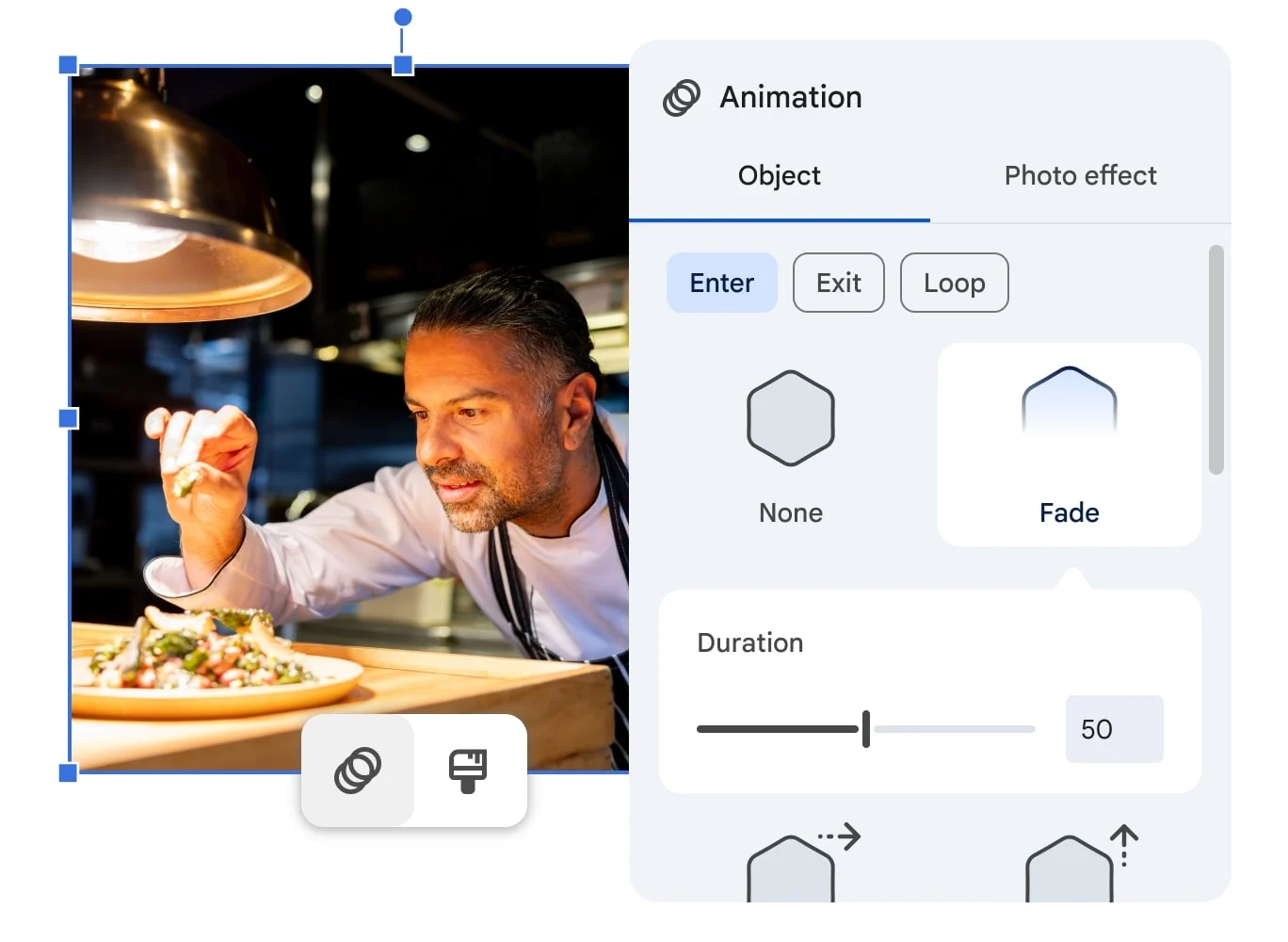
Setelah Anda mengedit video, Anda dapat membaginya dengan tim atau teman Anda sebagai file Google Vids, MP4 di Google Drive, atau MP4 setelah mengunduhnya. Pengguna dapat melihat atau mengedit video Google Vids yang dibagikan menggunakan akun pribadi, kantor, atau sekolah mereka (memerlukan izin admin). Pembuat video dapat memilih untuk mengizinkan pengguna berkomentar atau mengedit.
Siapa yang dapat menggunakan Google Video?
Google Vids berfungsi seperti rangkaian alat kolaboratif lainnya yang ditawarkan Google. Ada beberapa kasus penggunaan Google Vids, beberapa di antaranya tercantum di bawah:
- Tim dapat menggunakannya untuk membuat video penjelasan tentang suatu produk. Jika ada perubahan, video baru dapat dibuat dengan mudah dengan mengganti adegan dari video tersebut.
- Hirarki teratas dapat menghasilkan video untuk terhubung dengan karyawan tingkat bawah dan memberikan informasi terbaru kepada mereka tentang perubahan baru di seluruh perusahaan.
- Tim penjualan dapat menggunakannya untuk menjelaskan rekap acara atau pembaruan kampanye.
- Tim proyek dapat berkolaborasi dalam suatu tugas dan menggunakannya untuk berbagi wawasan dari rapat atau merangkumnya.
Pikiran terakhir
Kesimpulannya, Google Vids adalah alat pembuat video AI canggih yang dapat membantu bisnis dan sekolah menyederhanakan pembuatan video. Dengan integrasi yang lancar dengan alat Google Workspace seperti Dokumen, Slide, dan Spreadsheet, pengguna dapat memasukkan data dan informasi berharga ke dalam video mereka dan membagikannya untuk berinteraksi dengan penonton. Anda dapat lebih menyempurnakan konten Anda dengan menambahkan media dan membuat konten menggunakan AI untuk memenuhi beragam kebutuhan. Google juga memiliki fitur Speaker Spotlight untuk Google Slides yang memungkinkan Anda menyematkan feed webcam atau video Meet langsung ke dalam presentasi Anda. Anda juga dapat menggunakan AI generatif untuk membuat gambar di Google Slide menggunakan Duet AI.
